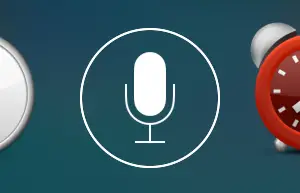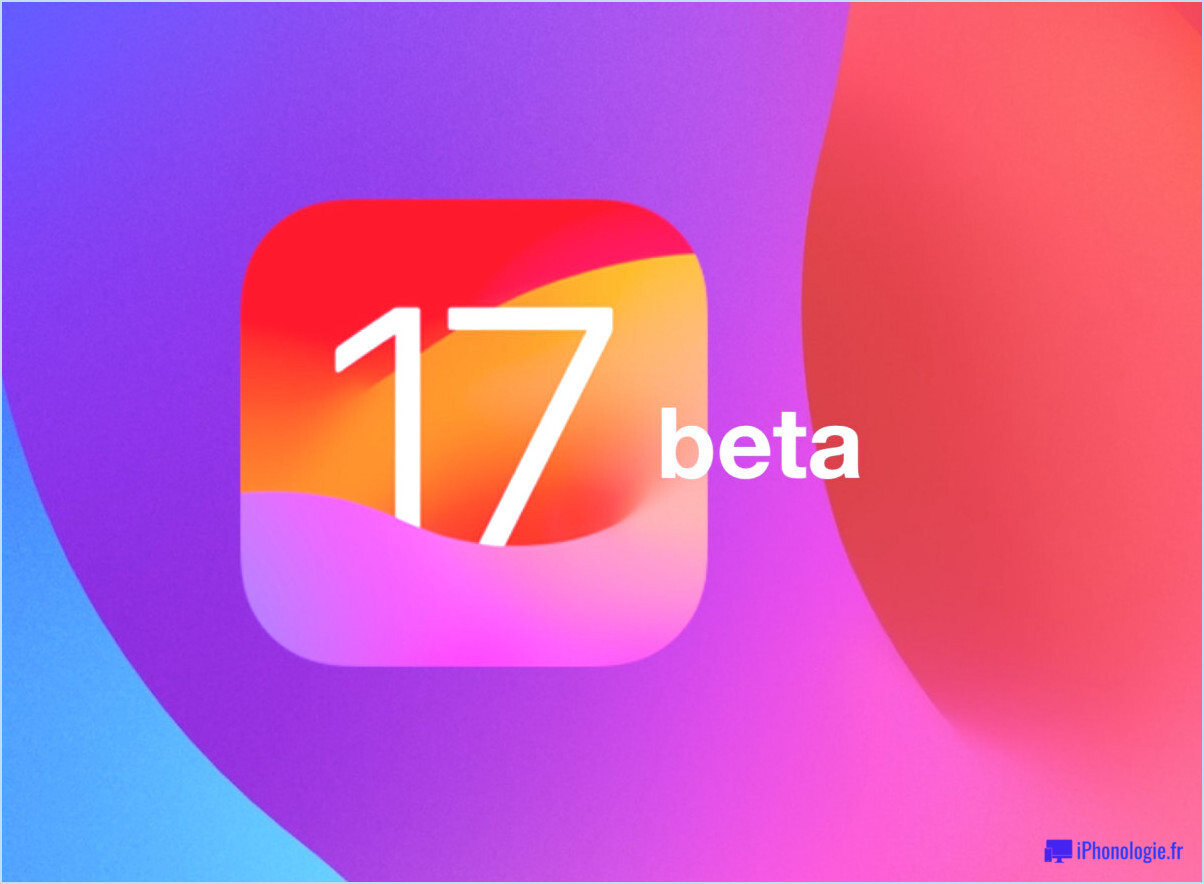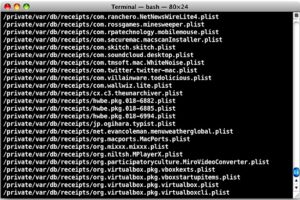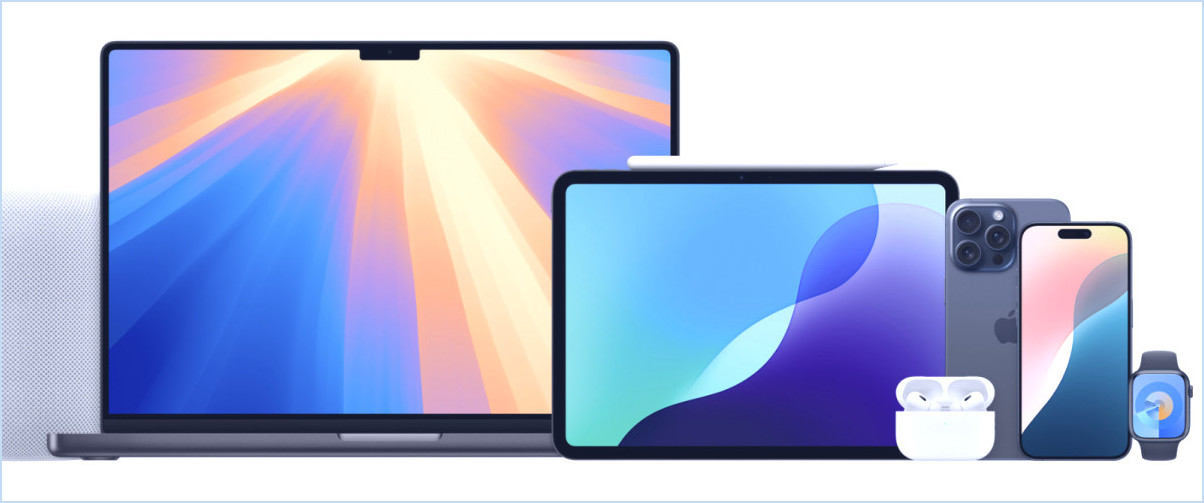Comment utiliser le téléport pour partager un clavier, une souris et un presse-papiers entre différents Macs

Teleport est une excellente application gratuite qui vous permet de partager un seul clavier et une seule souris entre plusieurs Macs, en plus de fournir un seul presse-papiers et même la possibilité de glisser et de déposer des fichiers entre différents Macs sans utiliser le partage de fichiers traditionnel. C'est la solution idéale pour ceux d'entre nous qui ont un bureau avec plusieurs Mac et qui ne veulent pas constamment basculer entre différents claviers, souris et trackpads, à la place vous pouvez utiliser un seul clavier et un seul trackpad/souris Mac et les contrôler tous.
Partager un seul clavier/souris avec plusieurs Macs grâce à la téléportation
La mise en place est plus facile que vous ne le pensez, et nous vous accompagnerons tout au long du processus. Cela peut sembler compliqué mais ce n'est vraiment pas le cas, il suffit de suivre les étapes et en un rien de temps vous partagerez un seul jeu de données avec plusieurs Mac. Et non, il n'y a pas de limite au nombre de Macs avec lesquels vous pouvez partager le clavier, la souris, le trackpad.
Pour référence, le Mac principal avec clavier et souris sera appelé "serveur" et les autres Macs "client".
Avant de commencer, notez que tous les Macs doivent être sur le même réseau. Le téléport fonctionne à la fois sur des connexions Wi-Fi et ethernet, la seule condition est que toutes les machines soient sur le même réseau.
- Téléchargez d'abord Teleport sur tous les Macs concernés, il est gratuit et vous pouvez le télécharger ici
- Installez Teleport sur chaque Mac client et serveur en double-cliquant sur le fichier "teleport.prefPane" et en choisissant "Installer" à l'ouverture des Préférences Système. Dans OS X Mountain Lion, vous devrez faire un clic droit sur "teleport.prefPane" et choisir "Open" dans le menu pour contourner GateKeeper
- Cochez la case "Activer la téléportation" et sur les Macs, et cochez la case "Partager ce Mac" sur les Macs clients
- Lorsqu'il vous est demandé d'activer les appareils d'assistance, cliquez sur "Activer" sur chaque Mac
- Si vous obtenez un popup demandant "teleportd veut signer en utilisant la clé "" dans votre porte-clés", cliquez sur "Toujours autoriser" sur chaque Mac
- Maintenant, sur le Mac serveur, vous devriez voir le(s) autre(s) Mac(s) client(s), cliquez et glissez-les pour les orienter le long du Mac serveur de la même manière que pour configurer plusieurs moniteurs et l'affichage principal
- Sur le Mac client, un message "Trust request from certified host" apparaîtra, cliquez sur "Accepter" pour faire confiance et accepter le serveur pour contrôler le Mac
- Attendez une seconde ou deux et faites glisser le curseur du serveur sur le Mac client, et vous êtes prêt à partir
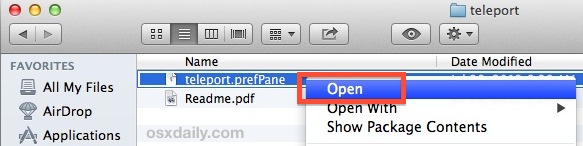
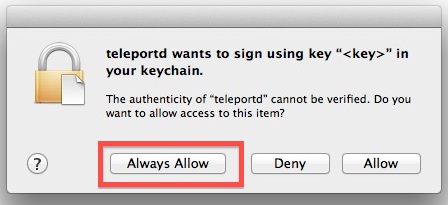
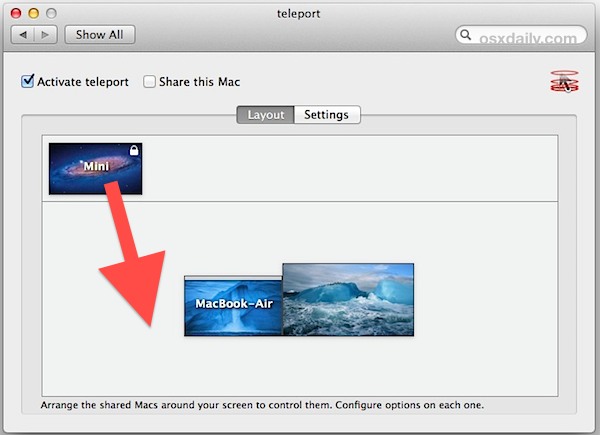

Vous partagez désormais un seul clavier et une seule souris entre les différents Mac !
Teleport affiche une barre de menu dans OS X qui vous permet de savoir où se trouve la souris et quel ordinateur la contrôle. Vous verrez également un aperçu rapide des icônes flotter sur le bureau lorsque la souris et le clavier se mettent en évidence, ce qui vous permet de savoir facilement quand vous passez d'un Mac à l'autre.
Pour déplacer des fichiers entre les Macs avec Teleport, il suffit de faire glisser un fichier d'un écran de Mac à l'autre, comme vous le feriez avec plusieurs moniteurs. Le transfert de fichiers fonctionne mieux avec les petits fichiers, mais il peut aussi transporter de gros fichiers si l'attente ne vous dérange pas. Le presse-papiers partagé est également simple et automatique, copiez sur un Mac et vous pouvez coller sur un autre, et vice versa.
Nous avons déjà parlé d'un partage similaire de claviers et de souris avec Synergy, mais tous les utilisateurs n'ont pas pu le faire fonctionner sur leur Mac, alors que Teleport fonctionne sans aucun doute sous OS X Mountain Lion, Lion et même Snow Leopard. Le seul inconvénient de Teleport est qu'il n'y a pas de support multi-plateforme, donc si vous cherchez à partager un clavier et une souris entre des Macs et des ordinateurs Windows ou même Linux, vous devrez utiliser Synergy à la place.
Image du haut empruntée à un ancien poste de configuration Mac pour un PDG de start-up